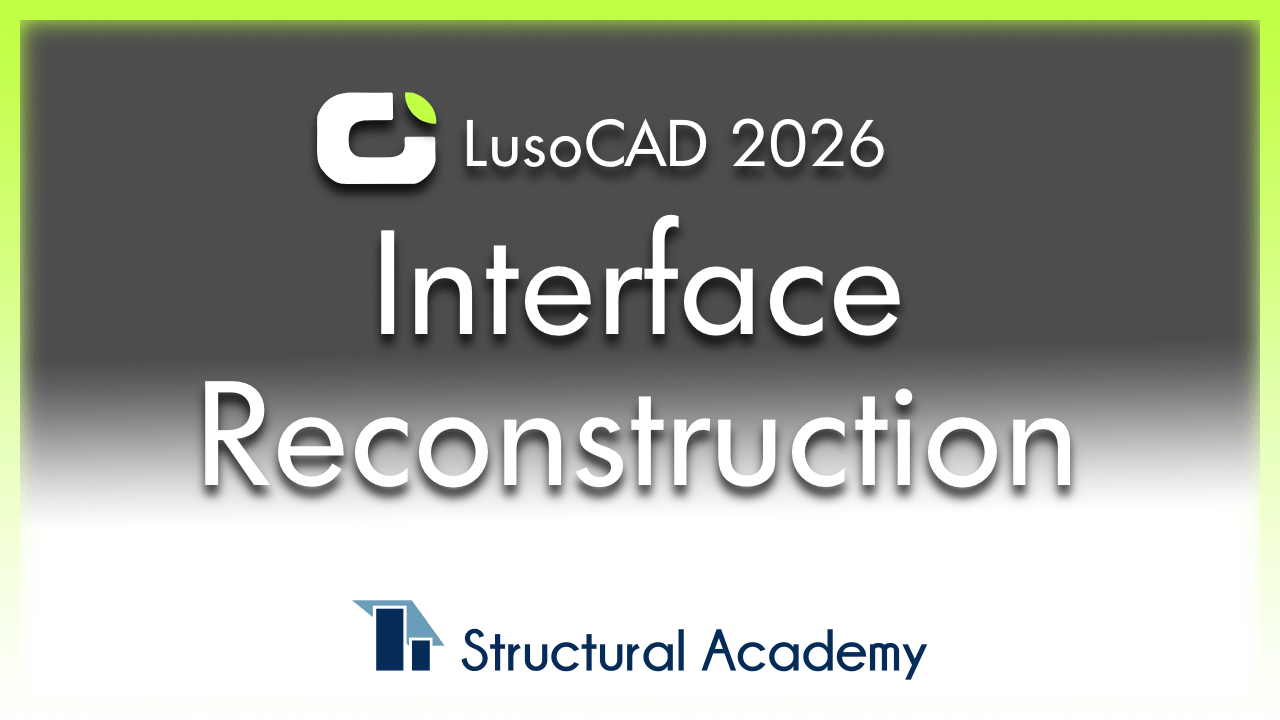
Este artículo explora la reconstrucción integral de la interfaz de LusoCAD 2026, una remodelación significativa basada en el marco WPF que aborda tanto la arquitectura técnica como el sistema visual. Al reescribir completamente la tecnología subyacente, LusoCAD no sólo mejora el rendimiento, la capacidad de respuesta y la eficiencia, sino que también introduce nuevas y potentes interfaces para el desarrollo secundario. Visualmente, la plataforma se ha revitalizado con nuevos iconos, temas, efectos y optimizaciones de usabilidad, lo que se traduce en una experiencia de usuario más fluida, intuitiva y estéticamente agradable. A continuación detallamos las principales innovaciones técnicas y visuales que definen esta nueva fase del software.
Reconstruir el sistema técnico
Hemos adoptado una nueva arquitectura tecnológica WPF y añadido interfaces de datos para el desarrollo secundario con el fin de eliminar los cuellos de botella en la transmisión de datos. Además, la biblioteca de interfaces es ahora compatible con la de ACAD, lo que permite una migración sin costes desde el software del sector desarrollado en .NET.
- Reconstrucción de la arquitectura subyacente:
Abandonamos la tecnología MFC tradicional y adoptamos por completo WPF para renovar la arquitectura subyacente de la interfaz. Con las potentes capacidades de renderizado gráfico de WPF, la interfaz es ahora visualmente más refinada, adaptándose perfectamente a las diferentes resoluciones de pantalla para una visualización más nítida y detallada. Al mismo tiempo, la fluidez general y la capacidad de respuesta de LusoCAD se han mejorado significativamente, proporcionando una experiencia de usuario más fluida e intuitiva. - Reestructuración de la interfaz de desarrollo secundario:
Para resolver problemas habituales en el desarrollo secundario, hemos creado un nuevo conjunto de interfaces con más de 7.000 incorporaciones. Gracias a la tecnología .NET, estas interfaces permiten una migración sin costes y una integración perfecta con nuestra nueva arquitectura de interfaces, lo que facilita la ampliación de funciones y la personalización, lo que impulsa la innovación y potencia nuestro ecosistema de productos. - Reestructuración del análisis de archivos de configuración:
Nuestra biblioteca de análisis de archivos de configuración de interfaces se ha reestructurado por completo, aumentando considerablemente la eficacia de lectura y escritura. La nueva biblioteca no solo ofrece un rendimiento excepcional, sino que también expone interfaces de desarrollo secundarias relacionadas, lo que permite a los desarrolladores leer y modificar fácilmente los archivos de configuración y adaptarse así rápidamente a las nuevas necesidades empresariales, dando soporte a una configuración flexible y a operaciones eficientes. - Optimización de la programación de recursos del sistema:
Hemos desarrollado una tecnología de programación de recursos informáticos líder en el sector que hace que la gestión de los recursos del sistema sea más inteligente y eficiente. Con una gestión y optimización precisas de los recursos informáticos, LusoCAD mantiene un funcionamiento fluido y estable, incluso durante la multitarea y las transiciones de escenas complejas, reduciendo significativamente la latencia y las caídas de fotogramas. Esto garantiza una experiencia de usuario perfecta en condiciones exigentes y logra un equilibrio ideal entre rendimiento y usabilidad.
Reconstrucción del sistema visual
Basándonos en las posibilidades que ofrece la reestructuración de nuestro sistema tecnológico, desarrollamos un sistema visual y un conjunto de directrices completamente nuevos para mejorar la eficacia del diseño. Esto crea un espacio de trabajo estratificado, estéticamente agradable y práctico, que da vida a un estilo vibrante y orientado a la tecnología.
- Nuevos iconos:
Hemos rediseñado más de 1.500 iconos desde cero, afinando sus proporciones, creando formas más intuitivas y estableciendo una paleta de colores vibrantes pero cómodos. Todos los iconos están ahora en formato vectorial escalable, lo que garantiza su nitidez y fluidez en cualquier tamaño. El estilo visual general es más natural, pulido y vivo. - Nuevos temas:
Para reducir la fatiga visual causada por la densidad de la información, hemos rediseñado el sistema de colores de los temas y ahora ofrecemos modos oscuros y claros, con más temas próximamente para una personalización aún mayor.- Cómo cambiar:
Vaya a Cinta > Apariencia > Tema y elija entre "Oscuro" o "Claro".
Introduzca OPTIONS en la línea de comandos, luego vaya a Opciones > Pantalla > Apariencia > Tema, y seleccione un tema.
Introduzca COLORTHEME en la línea de comandos y seleccione "0" (oscuro, por defecto) o "1" (claro).
Nota: Hemos simplificado la variable de sistema COLORTHEME - se han eliminado los valores 2, 3, 4, 5 de versiones anteriores, manteniendo sólo 0 y 1.
- Cómo cambiar:
- Nuevos efectos visuales:
Para crear una interfaz más fluida y envolvente, hemos introducido esquinas redondeadas, sombras y sutiles mejoras en toda la interfaz de usuario. Estas mejoras aportan más profundidad y realismo al espacio de trabajo.
Optimización de la usabilidad
También hemos introducido más de 10 mejoras adicionales para optimizar su experiencia general.
- Menú Aplicación
- Novedad: Ahora se puede hacer clic en los botones superiores, que llevan directamente a comandos y cuadros de diálogo, como "Trazar" y "Enviar".
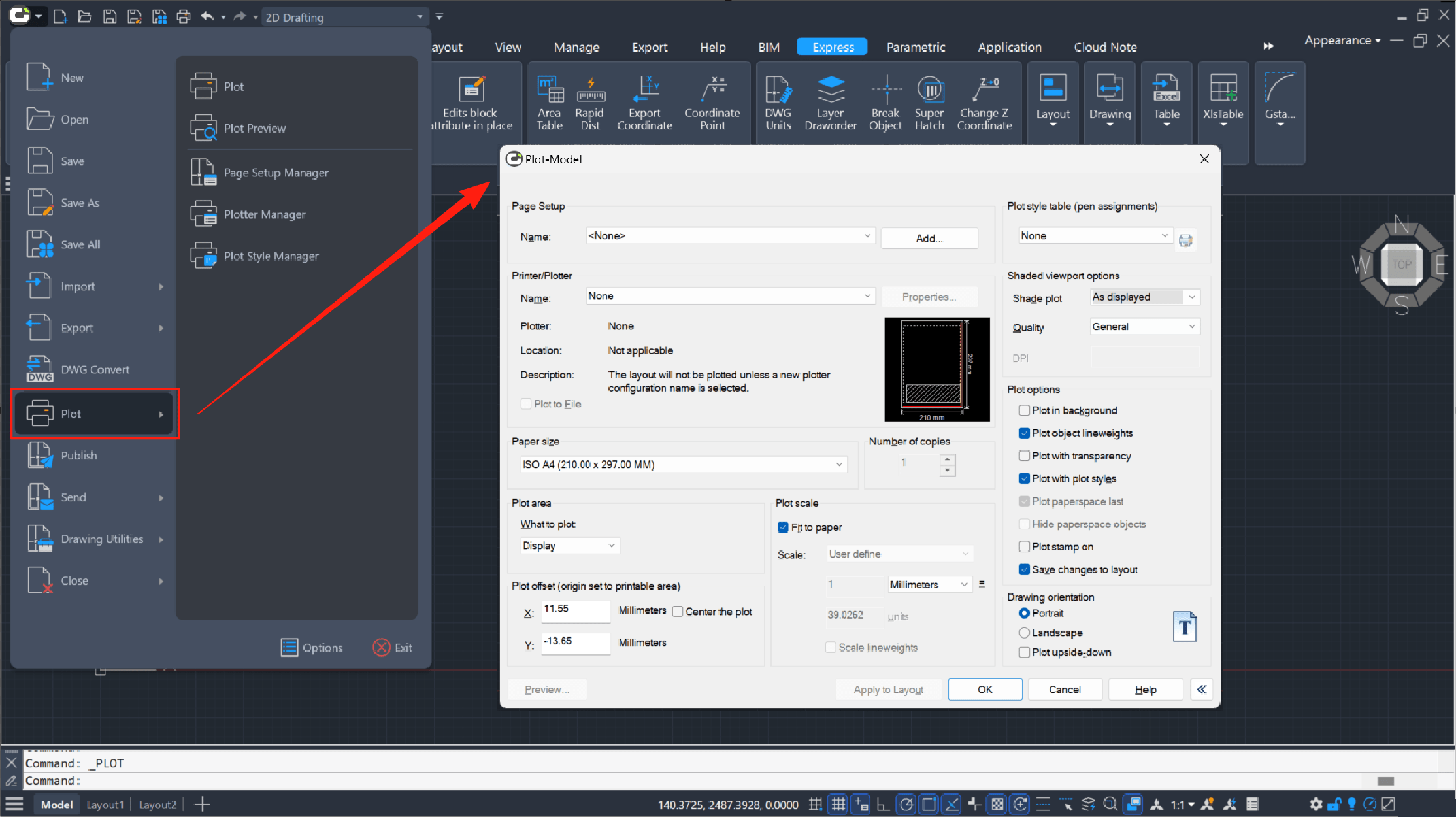
- Mejorado: Se ha actualizado el diseño del botón del menú principal para una mejor visualización.
- Mejorado: Los Documentos recientes ahora muestran iconos y nombres, con soporte para hasta 50 entradas.
- Mejorado: Se ha perfeccionado la claridad y facilidad de uso de los KeyTips.
- Novedad: Ahora se puede hacer clic en los botones superiores, que llevan directamente a comandos y cuadros de diálogo, como "Trazar" y "Enviar".
- Cinta
- Novedad: Soporte para fijar paneles ampliados para mantener visibles todas las herramientas.

- NuevoAdición de opciones de control de visibilidad en la cinta de opciones: en los espacios de trabajo Dibujo 2D y Modelado 3D, los usuarios pueden hacer clic con el botón derecho del ratón en cualquier área de la cinta de opciones para acceder a un nuevo menú de control de visibilidad. Esta función permite a los usuarios personalizar las pestañas y paneles que se muestran, mejorando la flexibilidad y eficacia del espacio de trabajo.
- Visibilidad del separador: Por defecto, las pestañas más utilizadas están visibles y marcadas. Las pestañas "Herramientas 3D" y "Renderizado" no están marcadas por defecto.
Nota: En la versión Plus, aparece una pestaña "Paramétrica" después de la pestaña "Express". Los usuarios de la versión estándar pueden seguir accediendo a las pestañas Herramientas 3D y Renderizado, pero algunas funciones clave están restringidas. Al intentar utilizar una función restringida, aparecerá una notificación en la línea de comandos (por ejemplo, "Esta función no es compatible con la versión actual").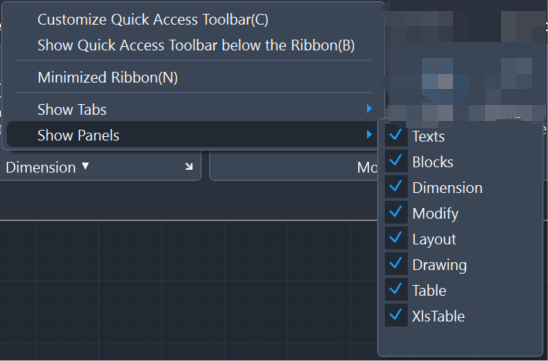
- Visibilidad del separador: Por defecto, las pestañas más utilizadas están visibles y marcadas. Las pestañas "Herramientas 3D" y "Renderizado" no están marcadas por defecto.
- Novedad: Soporte para fijar paneles ampliados para mantener visibles todas las herramientas.
| Separador | Panel | Funcionalidad restringida |
|---|---|---|
| Herramientas 3D | Modelo | Extruir, Girar, Descender, Barrer |
| Edición de sólidos | Todas las funciones | |
| Render | Superficie | Todas las funciones |
| Luz | Todas las funciones | |
| Presentación | Todas las funciones |
- Visibilidad de los paneles: Los usuarios también pueden controlar la visibilidad de paneles individuales dentro de una pestaña. Por ejemplo, en la pestaña "Inicio", los paneles Dibujar, Modificar y Capas pueden activarse o desactivarse individualmente para personalizar el diseño.
- Novedad: Adición de la pestaña Editor de Texto en la cinta de opciones: En los espacios de trabajo Dibujo 2D y Modelado 3D, cuando los usuarios introducen el comando MTEXT, la pestaña Editor de Texto aparecerá ahora en la cinta de opciones. LusoCAD ha incluido durante mucho tiempo una barra de herramientas flotante de "Formato de Texto". Con esta actualización, las herramientas de edición de texto están ahora integradas en la cinta de opciones, proporcionando a los usuarios una experiencia de edición más ágil y accesible.

- Mejorado: Se han actualizado la imagen y el contenido del menú Apariencia; permite cambiar entre los modos claro/oscuro.
- Mejorado: Se ha mejorado la lógica de visualización de los menús desactivados. Cuando los cuadros de diálogo están abiertos, el texto y los iconos aparecen ahora en gris para indicar claramente que no están disponibles.
- Mejorado: El panel de vista previa de impresión se ha rediseñado con un diseño de barra de herramientas.
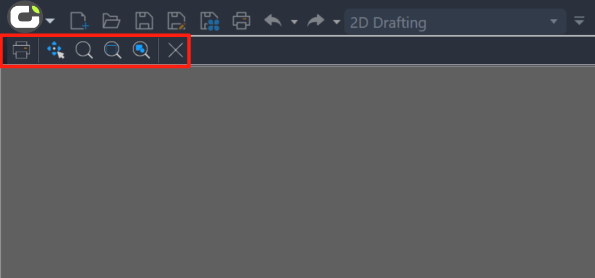
- Mejorado: Se ha perfeccionado la claridad y facilidad de uso de los KeyTips.
- Barra de estado
- Mejorado: Estilo de selección para herramientas de acceso rápido.
- Mejorado: Se ha perfeccionado la claridad y facilidad de uso de los KeyTips.

